Najlepsze sposoby na wymazanie trybu Lost na iPhonie [2025]
Chcesz się uczyć? jak ominąć tryb Lost Mode na iPhonie? Cóż, funkcja Lost Mode została zaprojektowana przez Apple, aby zwiększyć bezpieczeństwo informacji właściciela. Jest idealna, jeśli zgubiłeś gdzieś swojego iPhone'a. Dzięki tej funkcji możesz zrobić wiele rzeczy. Obejmuje to wyłączenie powiadomień, wiadomości i śledzenie urządzenia. Ale jeśli odzyskałeś urządzenie, to nadpisanie go jest najlepszą rzeczą, jaką możesz zrobić.
W tym poradniku zagłębimy się w różne sposoby łatwego i szybkiego nadpisywania Lost Mode na iPhonie. Damy Ci nawet proste wprowadzenie do tego typu funkcji i jej możliwości. Bez niczego więcej, zobacz ten poradnik i dowiedz się więcej o najlepszej procedurze nadpisywania.
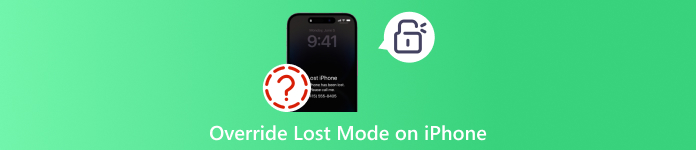
W tym artykule:
Część 1. Wprowadzenie do trybu Lost Mode na iPhonie
Może to być frustrujące i stresujące, jeśli zgubisz swojego iPhone'a z jakiegokolwiek powodu. Jednak dobrą wiadomością od Apple jest to, że może zaoferować potężną funkcję, która chroni Twoje informacje i urządzenie. Apple zaoferowało funkcję Lost Mode. Po jej aktywowaniu za pomocą Find My iPhone możesz łatwo śledzić swoje urządzenie i wyświetlać niestandardową wiadomość z informacjami kontaktowymi. Dzięki Lost Mode łatwiej będzie Ci odzyskać urządzenie.
Do czego służy tryb Lost Mode?
Czy jesteś ciekaw możliwości trybu Lost na iPhonie? Jeśli tak, możesz zobaczyć szczegóły poniżej.
• Może zablokować urządzenie. Aby odblokować zgubiony iPhone, musisz wprowadzić różne kody dostępu, w tym Face ID lub Touch ID.
• Tryb Lost Mode może pomóc Ci śledzić urządzenie. Zaleca się, aby zawsze aktualizować lokalizację w Find My, aby łatwo śledzić iPhone'a.
• Funkcja ta umożliwia utworzenie niestandardowej wiadomości z Twoim numerem kontaktowym. Dzięki temu osoba, która ma Twój telefon, będzie wiedziała, że telefon został zgubiony.
• Wyłącz Apple Pay. Możesz wyłączyć Apple Pay na swoim urządzeniu, aby zapobiec niewłaściwemu użyciu
• Najlepsze jest to, że możesz ukryć powiadomienia i wiadomości na swoim urządzeniu, co pomaga chronić Twoją prywatność.
Część 2. Jak wyłączyć tryb utracony na iPhonie
Masz już iPhone'a, ale nadal jesteś w trybie Lost Mode? W takim przypadku najlepszym rozwiązaniem jest jego wyłączenie. Dzięki temu możesz ponownie używać iPhone'a. Jeśli więc chcesz usunąć tryb Lost Mode ze swojego urządzenia, możesz skorzystać ze wszystkich metod, które podamy poniżej.
Metoda 1. Wprowadź kod dostępu, aby usunąć tryb utracony na iPhonie
Najprostszym sposobem usunięcia Lost Mode na iPhonie jest wpisanie kodu dostępu w sekcji Enter Passcode. Po jego wpisaniu możesz już odblokować urządzenie. Możesz skorzystać z poniższych metod i dowiedzieć się, jak wymazać iPhone'a w Lost Mode.
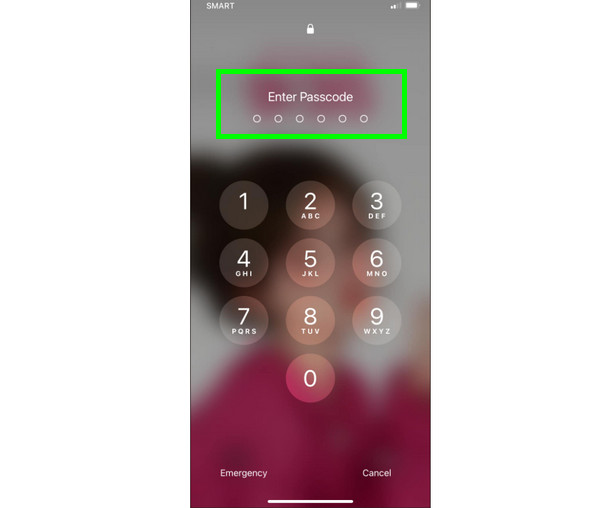
Po otwarciu iPhone'a możesz po prostu użyć suwak aby wyczyścić ekran.
Następnie możesz zacząć wprowadzać 6-cyfrowy kod dostępu z Wprowadź kod dostępu sekcja dotycząca odblokowania iPhone'a w trybie utraconym.
Metoda 2. Użyj iCloud, aby wyłączyć tryb utracony na iPhonie
Jeśli nadal pamiętasz swoje konto iCloud, które było również zalogowane na Twoim iPhonie, możesz go użyć, aby wyłączyć tryb Lost Mode. Potrzebujesz tylko innego urządzenia, takiego jak komputer lub inny telefon, aby uzyskać dostęp do swojego iCloud za pomocą Apple ID i hasła. Najlepsze jest to, że proces wyłączania tej funkcji jest prosty. Możesz więc skorzystać z poniższych kroków i rozpocząć główny proces.
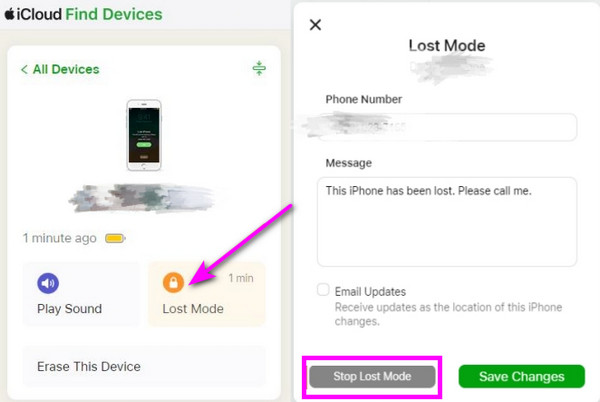
Na swoim urządzeniu, niezależnie czy używasz telefonu czy komputera stacjonarnego, przejdź do iCloud.comNastępnie możesz zacząć wprowadzać swój Apple ID i hasło.
Przejdź do Znajdź urządzenia sekcji i kliknij swój iPhone z Wszystkie urządzenia lista.
Stuknij w Tryb Utracony i wybierz Zatrzymaj tryb utracony opcja. Następnie naciśnij Kontynuować aby zastosować zmiany. Po wykonaniu tej czynności możesz teraz swobodnie korzystać ze swojego iPhone'a.
Więc jeśli zapytasz, czy ktoś może odblokować Twój iPhone w trybie utraconym, to odpowiedź brzmi tak. Mogą nawet ominąć Twoje kody dostępu, jeśli chcą. Dzięki temu zawsze lepiej jest zabezpieczyć swoje urządzenie, gdziekolwiek się udasz.
Część 3. Jak ominąć tryb Lost Mode na iPhonie bez hasła
Czy chcesz usunąć Lost Mode na iPhone bez wprowadzania hasła? W takim razie najlepszym programem, jaki możemy polecić, jest imyPass iPassGo. Jeśli chodzi o odblokowywanie urządzeń z systemem iOS, możesz polegać na tym oprogramowaniu. Za pomocą tego odblokowywacza możesz przełączyć iPhone'a w tryb Lost Mode bez żadnych kodów dostępu. Ponadto proces odblokowywania jest prosty, co czyni go idealnym narzędziem dla wszystkich użytkowników, zwłaszcza początkujących. Ponadto, jeśli chodzi o kompatybilność, oprogramowanie Cię nie zawiedzie, ponieważ jest kompatybilne z różnymi modelami iPhone'a i wersjami iOS. Może nawet oferować wysoki wskaźnik powodzenia, pozwalając Ci osiągnąć preferowany wynik po procesie przełączenia iPhone'a w tryb Lost Mode. Na koniec, imyPass iPassGo można pobrać zarówno na Maca, jak i Windowsa.

Ponad 4 000 000 pobrań
Oprogramowanie oferuje przejrzysty i angażujący interfejs użytkownika.
Obsługuje różne wersje i modele systemu iOS.
Program pozwala na odblokowanie różnych kodów dostępu z iPhone'a.
Może z łatwością usunąć MDM na urządzeniach iPhone.
Teraz możesz rozpocząć wyłączanie trybu utraconego na iPhonie, korzystając ze szczegółowych instrukcji podanych poniżej.
W przeglądarce możesz nacisnąć przyciski powyżej, aby rozpocząć pobieranie i instalację na pulpicie.
Po uzyskaniu dostępu do oprogramowania należy połączyć je z urządzeniem iOS za pomocą kabla USB lub Lightning.
Po otwarciu oprogramowania i podłączeniu go do urządzenia przejdź do Wyczyść hasło funkcja. Następnie dotknij Początek opcja przejścia do następnej procedury.
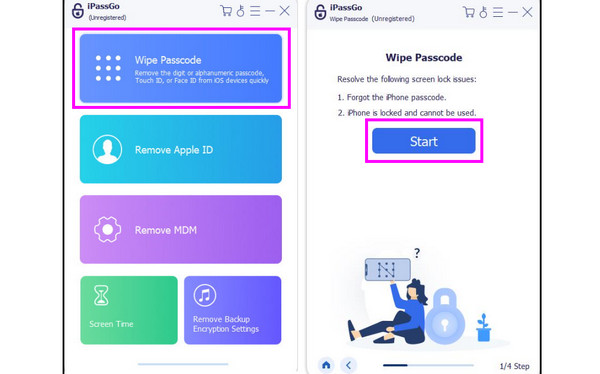
Na ekranie pojawi się kolejny interfejs. Narzędzie dostarczy wszystkich informacji o urządzeniu iOS. Po ich potwierdzeniu naciśnij Początek przycisk.
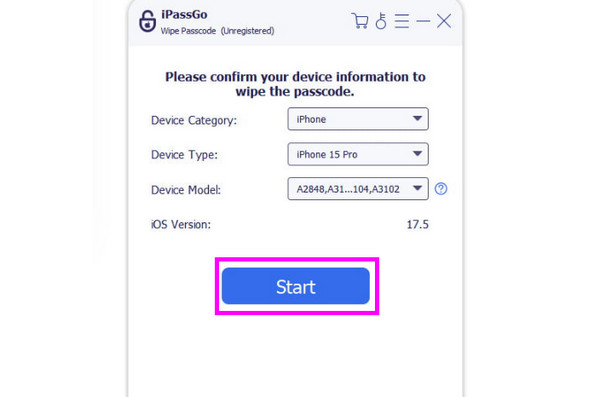
Aby w końcu wyłączyć tryb Lost Mode na telefonie iPhone bez podawania hasła, dotknij Następny. Po wykonaniu tej czynności możesz otworzyć swój iPhone i używać go tak jak zwykle.
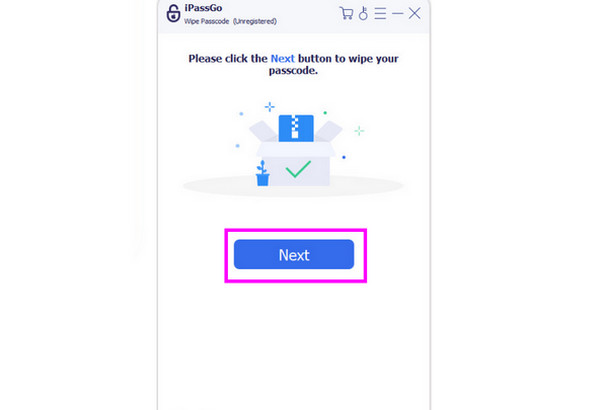
Teraz, po użyciu tej metody, możesz upewnić się, że anulujesz Lost Mode na swoim iPhonie. Narzędzie może nawet zapewnić intuicyjny projekt, pozwalając na płynne ukończenie procesu. Ponadto, możesz polegać na narzędziu na różne sposoby, takie jak: usuwanie starego Apple ID, usuwanie ekranu czasu, pobieranie aplikacji bez App Store i wiele więcej.
Wniosek
Dzięki temu wpisowi dowiedziałeś się, jak usuń tryb Lost Mode na swoim iPhonie. Masz również pomysł na tego typu funkcję udostępnianą przez Apple, wraz z jej możliwościami. Ponadto, jeśli chcesz ominąć Lost Mode na swoim urządzeniu iOS bez wprowadzania hasła, najskuteczniejszym sposobem jest uzyskanie dostępu imyPass iPassGo na pulpicie. Po podłączeniu do urządzenia możesz idealnie anulować tryb Lost Mode i płynnie korzystać z urządzenia.
Gorące rozwiązania
-
Odblokuj iOS
- Recenzja bezpłatnych usług odblokowania iCloud
- Pomiń aktywację iCloud za pomocą IMEI
- Usuń Mosyle MDM z iPhone'a i iPada
- Usuń support.apple.com/iphone/passcode
- Recenzja Checkra1n iCloud Bypass
- Omiń hasło ekranu blokady iPhone'a
- Jak jailbreakować iPhone'a
- Odblokuj iPhone'a bez komputera
- Omiń iPhone'a zablokowanego dla właściciela
- Przywróć ustawienia fabryczne iPhone'a bez hasła Apple ID
-
Wskazówki dotyczące iOS
-
Odblokuj Androida
-
Hasło systemu Windows

